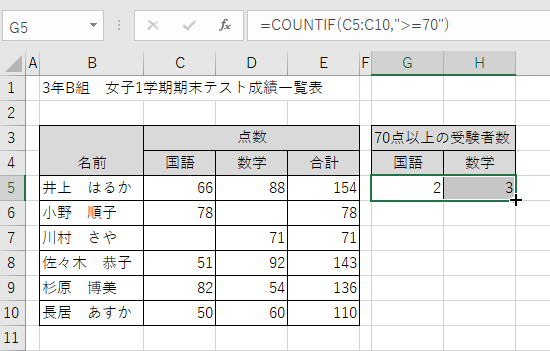Excel COUNTIF関数を使い条件に合う数を求める|Excel講座(エクセル)
2021年5月28日COUNTIF関数を使い、条件を満たす数を入力する設定をしましょう。
今回は、テストの成績一覧表から、国語・数学がそれぞれ70点以上の人の人数を求めます。
1.表の作成
まずは、以下のデータを入力しましょう。
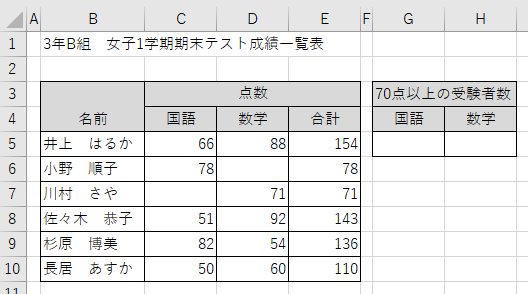
2.国語70点以上の人の人数を入力
セルG5 を指定し、関数の挿入 ボタンをクリックします。
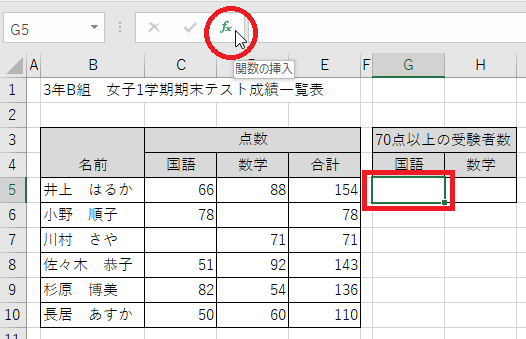
でてきた画面の、統計 の分類より、COUNTIFを選択し、OKをクリックします。
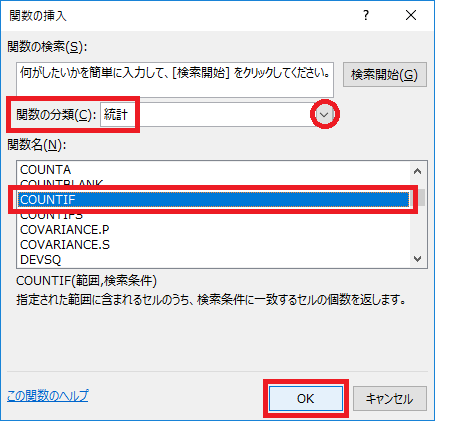
セルC5~C10をドラッグして範囲指定すると、出てきた画面の「範囲」欄に以下のように表示されます。
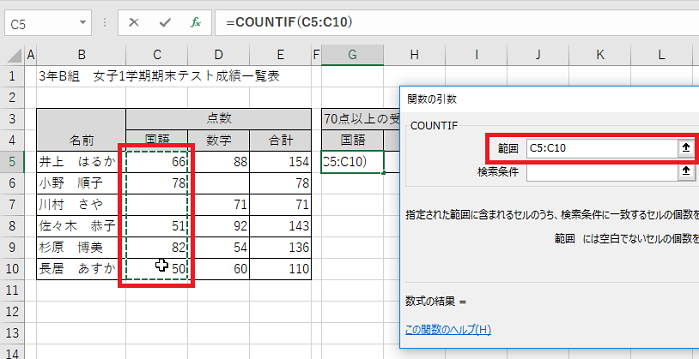
つぎに、「検索条件」欄にカーソルを移し、>=70 と入力し、OKをクリックします。
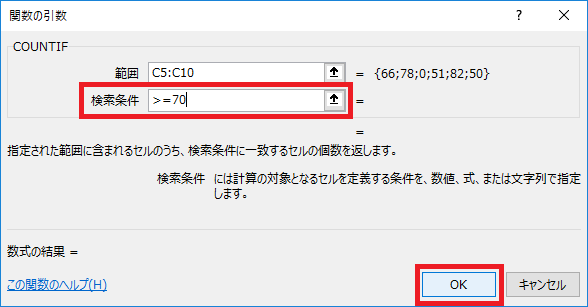
国語の70点以上の受験者数が表示されました。
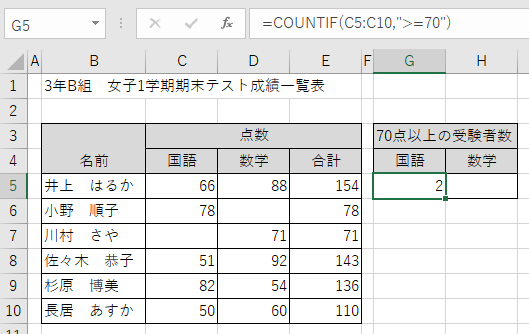
3.連続コピーして数学が70点以上の人の人数を求める
左の氏名が書いてある表も、右の表も、国語が左、数学が右に隣同士にならんでいますので、このまま連続コピーしましょう。